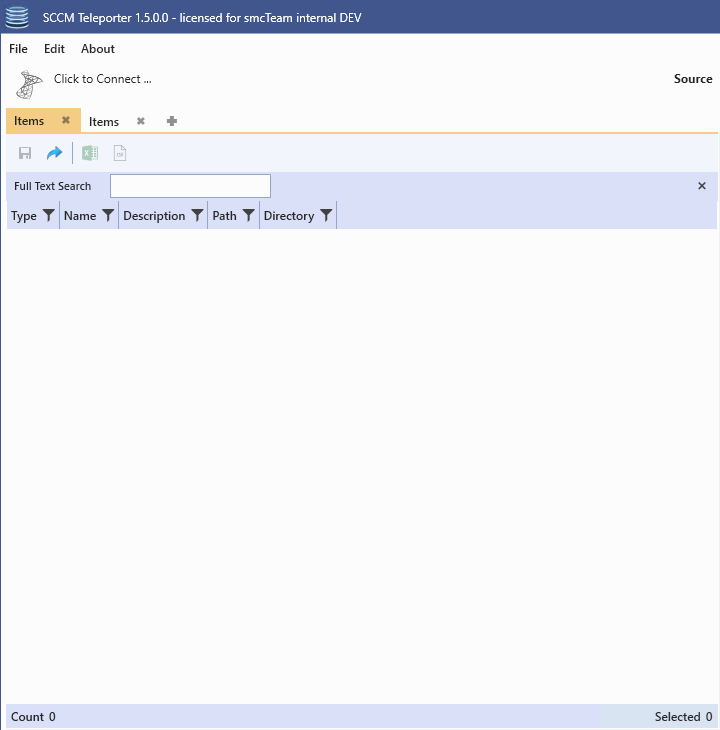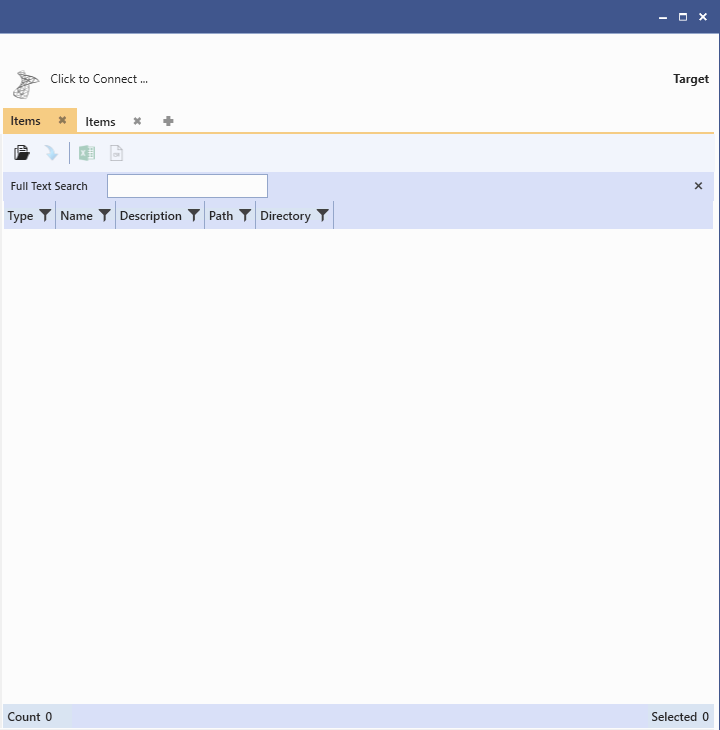Benutzeroberfläche
The Dieuser Benutzeroberflächeinterface istis individed dreiinto Teilethree gegliedert:parts:
- System Center
QuelleSource--LeftLinke Seiteside - System Center
ZielTarget -RechteRightSeiteside Log-AusgabeLog output
ZuSystem transferiendeCenter objects to be transferred are read out on the left side and added to the view.
In the next step, the desired content is added to the selection of objects to be imported on the right-hand side by dragging and dropping, the import dialog is called up and the import process is executed.
A detailed description of supported System Center Objektecontents werdencan werdenbe auf der linken Seite ausgelesen und der Ansicht hinzugefügt.
Im nächsten Schritt werden die gewünschten Inhalte per Drag and Drop der Auswahl zu importierender Objekte auf der rechten Seite hinzugefügt, der Import-Dialog aufgerufen und der Importvorgang ausgeführt.
Einefound detaillierte Beschreibung unterstützter System Center Inhaltehere. finden Sie hier.
AllgemeineGeneral Informationeninformation
AufOn Quell-the undsource Ziel-Seiteand kanndestination dieside, Anzeigethe nachdisplay Bedarfcan umbe weiteresupplemented Reiterwith ergänztadditional werden.tabs as required
ÜberFurther diefilter Spaltenüberschriftenoptions desare Gridsprovided werdenvia weiterethe Filtermöglichkeitencolumn zurheaders Verfügungof gestellt.the grid.
ObjekteObjects könnencan perbe Dragassigned to the other side via drag and Dropdrop, deror anderenremoved Seitefrom zugewiesenthe werden,view oder pervia [entf] aus der Ansicht entfernt werden.delete].
DerThe Inhaltcontent einesof Reitersa kanntab alscan Excel-be oderexported CSV-Dateias exportiertan werden.Excel or CSV file.
MöglichePossible Aktionenactions werdenare übermade dieavailable Toolbarvia oderthe dastoolbar Kontextmenüor zurthe Verfügungcontext gestellt.menu.
System Center Quellesource - LinkeLeft Seiteside
AufOn derthe linkenleft Seiteside erfolgtthe dieinteraction Interaktionwith mitthe densource Quell-Standortservern.location servers takes place.
NachAfter demestablishing Herstellena einerconnection, Verbindung können vorhandeneexisting System Center Objekteobjects diesercan Ansichtbe hinzugefügtadded werden.to this view.
AngezeigtThe werdenobject der Objekt-Typtype (Applikation,application, Paket,package, Treiber,driver, Treiberpaket,driver Betriebssystemabbild,package, Tasksequenz,operating Gerätesammlung,system Benutzersammlung,image, Querytask odersequence, device collection, user collection, query or Satus Message Query) undand diethe Attributeattributes Name,name, Dateipfadfile undpath Kommentar.and comment are displayed.
EsOnly erfolgtreading nuraccess lesenderis Zugriff.possible.
System Center Zieltarget - RechterRight Bereichside
ImOn rechtenthe Bereichright erfolgtside diethe Auswahlselection zu importierenderof System Center Objekte.objects to be imported is made.
AngezeigtThe werdenobject der Objekt-Typtype (Applikation,application, Paket,package, Treiber,driver, Treiberpaket,driver Betriebssystemabbild,package, Tasksequenz,operating Gerätesammlung,system Benutzersammlung,image, Querytask odersequence, device collection, user collection, query or Satus Message Query) undand diethe Attributeattributes Name,name, Dateipfadfile undpath Kommentar.and comment are displayed.
EinAn Importvorgangimport beinhaltetoperation alleincludes all objects visible in demthe Reiter sichtbaren Objekte.tab.
Log-AusgabeLog output - UntererLower Bereicharea
ImThe unterenlower Bereicharea befindetcontains sichthe dieoutput Ausgabeof derthe Log-Einträge.log entries.
DieThe Anzeigedisplay beinhaltetcontains Meldungenmessages ausfrom denthe Kategoriencategories Information,information, Warnungwarning undand Fehler.error. ÜberThe diemessages Checkboxenof könnenthe dierespective Nachrichtencategory dercan jeweiligenbe Kategorieshown ein-or undhidden ausgeblendetvia werden.the checkboxes.
ImThe Fußbereichnumber wirdof dievisible Anzahlentries deris sichtbarendisplayed Einträgein angezeigt.the Überfooter diearea. SchaltflächeVia the Clear Log werdenbutton, alleall Meldungenmessages gelöscht.are deleted.
BedienungControl undand Funktionfunction
System Center QuelleSource System Center Zieltarget
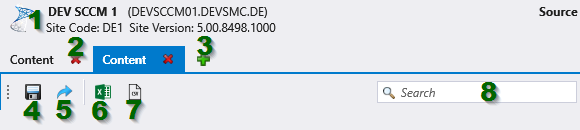
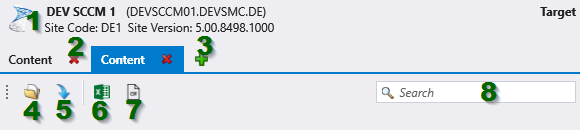
| 1 | |
| 2 | |
| 3 | |
| 4 | Open SCCM Teleporter |
| 5 | |
| 6 | |
| 7 | |
| 8 |
| 1 | |
| 2 | |
| 3 | |
| 4 | Save System Center |
| 5 | |
| 6 | |
| 7 | |
| 8 |